Ne visada naujos ausinės prie kompiuterio, kai kištukas įkišamas į reikiamą lizdą, pradeda veikti automatiškai. Dažnai skirtingose operacinėse sistemose, norint įjungti įrenginį, reikia atlikti papildomas manipuliacijas. Sužinokime, kaip nustatyti mikrofoną ant ausinių, ir patikrinkime, ar jis veikia per "Skype" ar kitą programą.

Turinys:
Kištukų įvairovė arba skirtingas sprendimas
Prieš pirkdami ausines, patikrinkite, kiek garso ir mikrofono lizdų yra jūsų sisteminiame bloke. Šiuolaikiniuose kompiuteriuose ir nešiojamuosiuose kompiuteriuose yra kombinuotoji jungtis, per kurią abu signalai perduodami per vieną įvestį.

Senesnės sistemos dėžutės turi atskiras mikrofono ir ausinių jungtis. Tokiu atveju turėtumėte įsigyti ausines su dviem kištukais. Jie bus skirtingų spalvų:
- rausvos arba raudonos spalvos mikrofoną;
- Žalios spalvos ausinės.
Rekomendacijos:
Kaip nustatyti ausines, kad garsas būtų kokybiškas
 , Kaip tinkamai sureguliuoti ekvalaizerį (ausinėms)
, Kaip tinkamai sureguliuoti ekvalaizerį (ausinėms)
 , Kaip iš ausinių pasigaminti mikrofoną
, Kaip iš ausinių pasigaminti mikrofoną

Juos prie kompiuterio reikia prijungti spalvotai įjungus į atitinkamus lizdus. Jei nusipirkote ausines su vienu laidu, bet sistemos įrenginiui reikia modelio su dviem laidais, galite įsigyti specialų adapterį. Vienoje jo pusėje bus kombaino jungties įvestis, o kitoje - du išėjimai su skirtingų spalvų kištukais. Tokio laido kaina svyruoja nuo 300 iki 500 p.
Prijungimo ir sąrankos seka
Kai ausinės prijungtos, reikia patikrinti, ar veikia garsas ir mikrofonas. Pasirinkus pirmąją parinktį viskas paprasta - tiesiog įjunkite muziką. Antrasis yra šiek tiek sudėtingesnis. Norėdami patikrinti mikrofono veikimą, galite naudoti:
1. Klasikinis diktofonas, kuris įdiegtas bet kurioje operacinėje sistemoje. Paprastai "Windows" sistemoje programinę įrangą galima atidaryti per: Pradėti - Standartinis - Įrašymo įrenginys. Paleiskite įrašymą ir sužinokite, ar garsas veikia.
2. Galima eiti į įdiegtą "Skype" programinę įrangą, rasti garso testą (Echo/Sound Test Service) ir jį paleisti. Tačiau šiuo atveju "Skype" nustatymai gali būti neteisingai sukonfigūruoti.
3. Nedelsdami eikite į kompiuterio nustatymus ir patikrinkite, ar įjungtas mikrofonas.
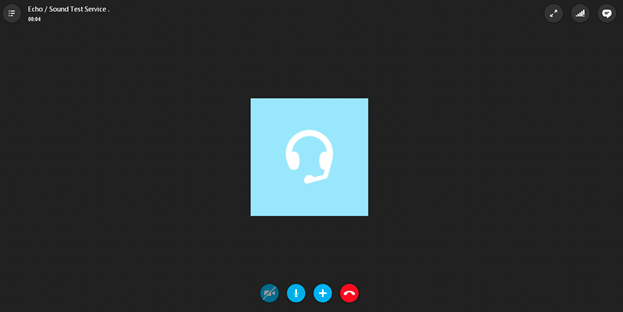
Kelias į garso nustatymus kiekvienoje operacinėje sistemoje yra skirtingas, tačiau vartotojams, turintiems pagrindinių kompiuterio žinių, neturėtų kilti sunkumų.
Kaip įjungti ausinių mikrofoną "Windows XP", 8, 8.1
Mikrofono įjungimo procedūra trunka ne ilgiau kaip 5 minutes. Norėdami tai padaryti, įjungę ausines ir patikrinę, ar jos neveikia, atlikite toliau nurodytus veiksmus:
1. Apatiniame dešiniajame kampe raskite garso vaizdą, spustelėkite jį dešiniuoju pelės klavišu ir pasirinkite "Playback Devices" (atkūrimo įrenginiai).
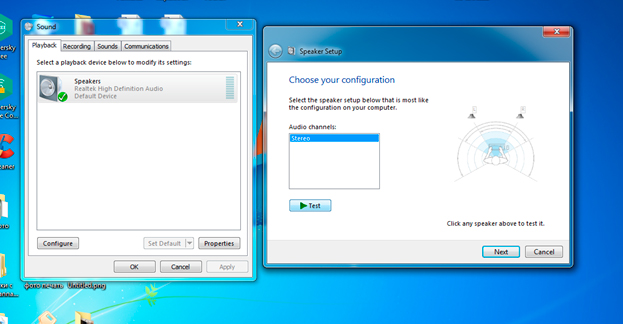
2. Atsidarys poskyris "Atkūrimo įrenginiai". Raskite "Speakers", spustelėkite dešiniuoju pelės klavišu ir pasirinkite "Use Default". Ten raskite "Speaker Settings" (garsiakalbio nustatymai) ir konfigūracijose nustatykite "Stereo".
3. Grįžę į poskyrį, viršuje raskite "Įrašymas". Tą patį atlikite ir su "Mikrofonu", tik vietoj nustatymų pasirinkite "Savybės" ir "Lygiai", kur nustatysite maksimalų rodiklį.
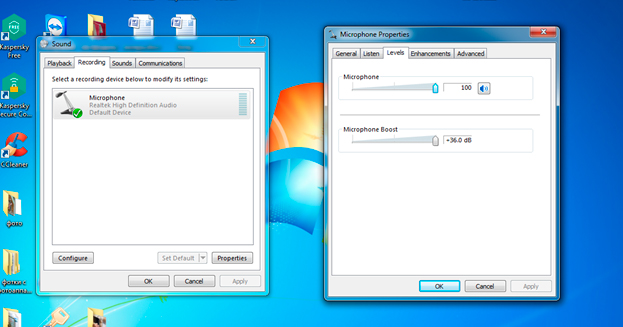
4. Atlikę šias manipuliacijas, išbandykite ausinių veikimą jums patogiu būdu.
Jei priedas neveikia, dar kartą patikrinkite, ar teisingai prijungtas. Taip pat patikrinkite, ar prietaisas veikia kitame kompiuteryje arba mobiliajame telefone (jei modelis turi kombinuotą kištuką). Tokiu būdu galite nustatyti, ar tinkamai veikia pačiame sistemos bloke esantys ausinių ir mikrofono lizdai.
Svarbu! Numatytieji ir garsumo nustatymai visur vienodi, skiriasi tik lango, kuriame galima atlikti pakeitimus, suradimo būdai.
Visų "Windows", įskaitant "10", konfigūravimas per valdymo skydelį
Valdymo skydelis - tai langas, kuriame rodomi visų pagrindinių kompiuterio funkcijų, įskaitant garsą ir įrašymą, nustatymų nuorodos. Jei norite jį atidaryti "Windows XP", "7" arba "8", spustelėkite mygtuką "Start" ir raskite atitinkamą įrašą. Tada pasirinkite "Sounds" ir atlikite pirmiau minėtas manipuliacijas.
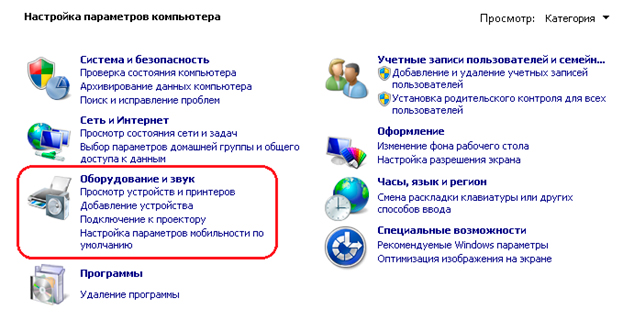
"Windows 10" sąsaja išdėstyta kitaip, joje nėra gerai pažįstamo "Start". Norėdami patekti į nustatymus, atlikite šiuos veiksmus
- paspauskite Win+S, kad atidarytumėte meniu;
- raskite "namo" vaizdą;
- pasirinkite "Valdymo skydelis" (klasikinė programa);
- atsidariusiame lange: Techninė įranga ir garsas - garsas.
Taip pereisite prie tinkamų nustatymų grafikų.
Klaida "Mikrofonas neaptiktas"
Kartais, norėdami išsiaiškinti, kaip nustatyti mikrofoną ant ausinių, pirmiausia turite priversti kompiuterį jį matyti. Norėdami tai padaryti:
- eikite į valdymo skydelį ir raskite "Device Manager";
- ieškokite skiltyje "Garso, žaidimų ir vaizdo įrenginiai";
- suraskite norimą mikrofoną, spustelėkite dešiniuoju pelės klavišu ir pasirinkite "Enable" (įjungti).
Po to atlikite visas pirmiau minėtas manipuliacijas ir naudokite ausinėse esantį mikrofoną, jei jis veikia tinkamai.
Vaizdo įrašas šia tema
Kad geriau suprastumėte operacijų seką, peržiūrėkite vaizdo įrašą apie tai, kaip nustatyti mikrofoną "Windows 7":
Susijęs turinys:
5 geriausios GAL ausinės
 , 5 geriausios JBL ausinės
, 5 geriausios JBL ausinės
 , 5 geriausios ausinės iki 1000 rublių
, 5 geriausios ausinės iki 1000 rublių
 , 5 geriausios stereo ausinės
, 5 geriausios stereo ausinės
 , 6 geriausios erdvinio garso ausinės
, 6 geriausios erdvinio garso ausinės
 , Kaip išjungti ausinių režimą iPhone
, Kaip išjungti ausinių režimą iPhone
 , Kaip prijungti belaides ausines prie telefono
, Kaip prijungti belaides ausines prie telefono
 , Kaip naudoti belaides "Bluetooth" ausines
, Kaip naudoti belaides "Bluetooth" ausines
 , Ausinių remontas savo rankomis
, Ausinių remontas savo rankomis


